Slik finner du ut hvilke apper som bruker oppbevaring på Apple-watchen din >>

For å sjekke bruk av lagringsplass, kontroller at startskjermbildet på telefonen din er aktiv og klikk på «Watch» -appen.
Pass på at skjermbildet "My Watch" er aktivt. Hvis ikke, trykk på «My Watch» -ikonet nederst på skjermen.

På "My Watch" -skjermbildet klikker du på "Generelt".
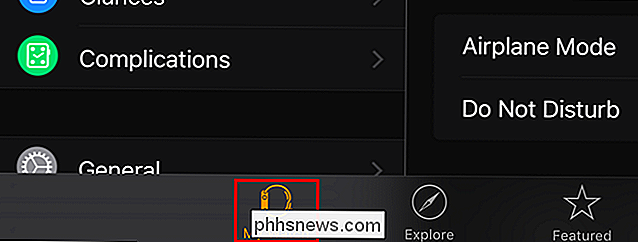
Trykk på "Bruk" på "Generelt" -skjermen.
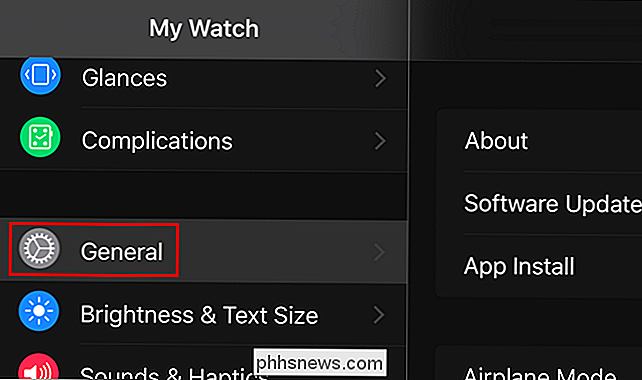
Mengden lagringsplass "Tilgjengelig" og "Brukt" vises over en liste over apper som er installert på klokken, med hvor mye plass hver app tar opp til høyre for hvert appnavn.
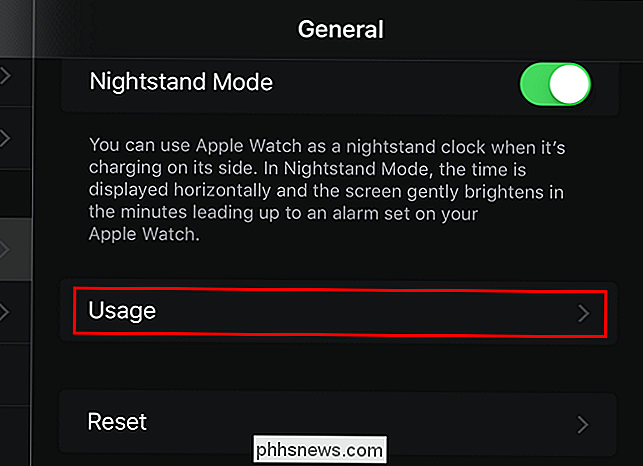
På bunnen av listen over apps, er mengden "Bruk" tid og "Standby" tid siden den siste fulladningen. Også mengden av "Power Reserve" vises.
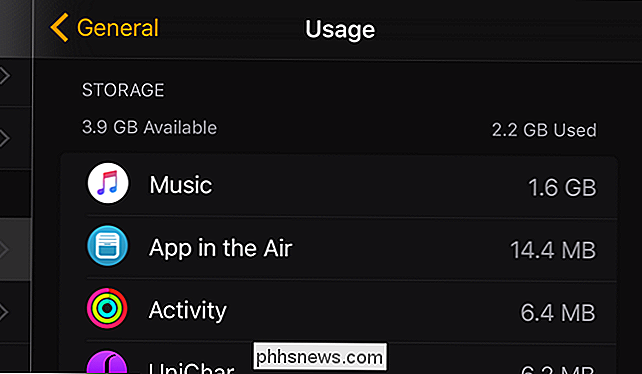
Legg merke til at musikk tar 1,6 GB på klokken. Det er fordi vi synkroniserte en stor spilleliste til klokken vår slik at vi kan lytte til musikk uten vår telefon.
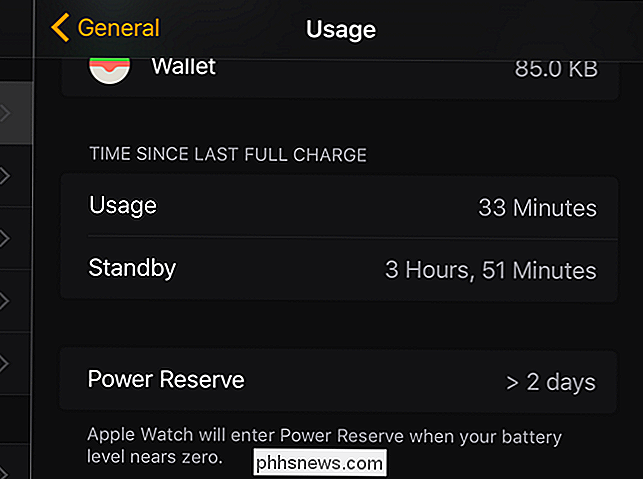

Hvorfor er Hex-redaktører kalt binære redaktører?
Noen ganger er navn og vilkår ganske utvekslebare og alle forstår hva som blir omtalt uten forvirring, men da er det tider når ting ikke er så klare og gi deg flere spørsmål enn svar. Dagens SuperUser Q & A-innlegg hjelper deg med å klargjøre ting for en forvirret leser. Dagens Spørsmål og svar-sesjon kommer til oss med høflighet av SuperUser-en underavdeling av Stack Exchange, en fellesskapsdrevet gruppering av Q & A-nettsteder.

Slik legger du til sikker modus i Windows 8 og 10 Boot-menyen
Oppstart i sikker modus har lenge vært en stift når du feilsøker Windows-maskiner. Sikker modus starter Windows med bare et begrenset sett med filer og drivere, slik at du kan finne ut hva som er galt med PCen. Men av en eller annen grunn, gjør Windows 8 og 10 Sikkert modus vanskelig å komme til. Her er en løsning for det.
![Gratis nedlasting for første 1000 lesere: Mobile Video Converter og File Manager [Sponset]](http://phhsnews.com/img/how-to-2018/free-download-for-first-1000-readers-mobile-video-converter-and-file-manager.jpg)


